Kuidas Time Machine'i varukoopiaid kustutada
Mida teada
- Sisestage Time Machine ja leidke enne klõpsamist varukoopia, mida soovite kustutada Kustuta varukoopia.
- Samuti on võimalik kasutada Finderit, otsides üles varukoopia ja topeltklõpsates sellel varukoopia sisestamiseks.
- Kasutage käsurea kaudu kustutamiseks terminali tmutil listbackups järgneb sudo tmutil kustutada ja faili asukoht.
See artikkel õpetab teile, kuidas kustutada oma vanu Time Machine'i varukoopiaid ja mida veel peate selle protsessi kohta teadma.
Kuidas ma saan oma Macis Time Machine'i varukoopiaid kustutada?
Üldiselt kustutab Time Machine vanad varukoopiad automaatselt. Kui teie salvestusseadmes hakkab ruum otsa saama, kustutab macOS kõik mittevajalikud, näiteks teie vanimad Time Machine'i varukoopiad. Kui aga peate varukoopia käsitsi kustutama, toimige järgmiselt.
Avage Time Machine, otsides seda Spotlightis või klõpsates menüüribal ikooni Time Machine.
Klõpsake Sisestage Ajamasin.
Sirvige varukoopiaid ja leidke see, mida soovite kustutada.
Klõpsake kausta sisu kohal olevat ellipsit.
Klõpsake Kustuta varukoopia.
Kustutamise kinnitamiseks sisestage oma parool.
Kuidas kustutada kõik oma Time Machine'i varukoopiad?
Kui soovite kõik oma varukoopiad kustutada, ei pea te seda kuupäeva kaupa tegema. Siin on, kuidas kustutada kõik oma Time Machine'i varukoopiad korraga.
Avage Finder.
-
Otsige üles koht, kuhu teie Time Machine'i varukoopia salvestatakse.
See võib olla sisse lülitatud välisel kõvakettal või mõnel muul sisemisel kõvakettal.
Failide leidmiseks liikuge kausta Backups.backupdb.
Valige need kõik, puudutades klaviatuuril Command ja A, seejärel puudutage klaviatuuril käsku ja kustutage.
Kuidas ma saan oma Time Machine'i varukoopiaid võrguketta kaudu kustutada?
Kui teie varukoopiad on salvestatud välisele draivile, millega loote ühenduse Wi-Fi kaudu, on protsess pisut erinev, kuna failid salvestatakse hõreda komplektina. Siit saate teada, kuidas sellele juurde pääseda.
Leidke väliselt kõvakettalt fail.
-
Topeltklõpsake hõreda kogumi faili ja oodake, kuni see teie Maci ühendatakse.
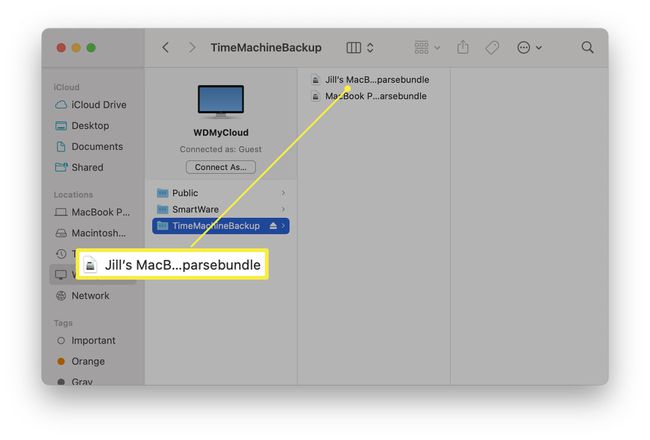
Topeltklõpsake jaotises Asukohad uut asukohta.
-
Sirvige asukohta, et leida failid, mida soovite kustutada.
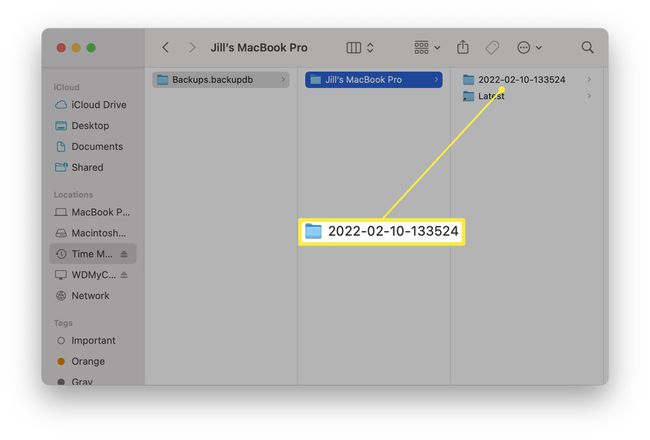
Paremklõpsake kustutatava kuupäeva faili või alamkausta ja klõpsake nuppu Kustuta.
Kuidas kustutada oma Time Machine'i varukoopiaid terminali kaudu?
Kui teile meeldib käsurea kaudu asjade muutmiseks kasutada MacOS-i rakendust Terminal, on üsna lihtne näha, millised varukoopiad on saadaval. Siit saate teada, kuidas terminali abil üksikuid varukoopiaid kustutada.
Avage terminal.
-
Tüüp tmutil listbackups
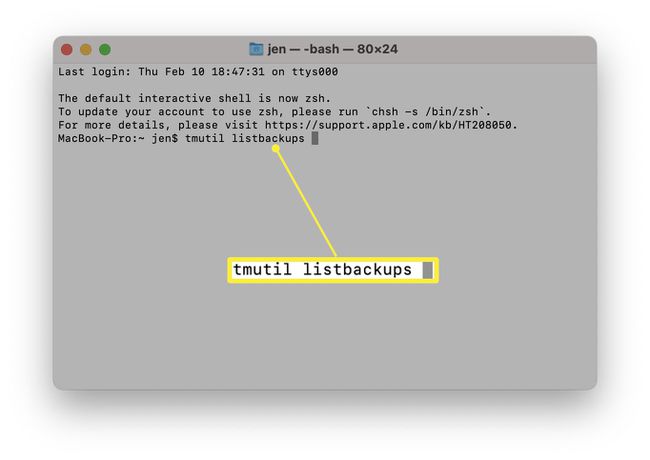
Võimalik, et peate esmalt andma täieliku juurdepääsu kettale turvalisuse ja privaatsuse eelistustes.
Nüüd näete varukoopiate loendit.
-
Tüüp sudo tmutil kustutada järgneb tee varukoopiani. See muutub sõltuvalt sellest, kus fail on salvestatud. Tõenäoliselt sarnaneb see failiga /Volumes/Time Machine varundusköite nimi/Backups.backupdb/MacintoshHD/YYYY-MM-DD-HHMMSS, kus viimane on varundamise kuupäev ja kellaaeg.
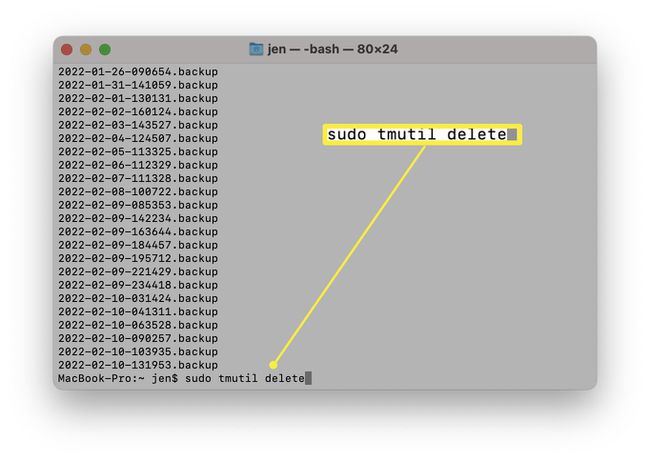
Kas vana aja masina varukoopiate kustutamine on õige?
Ajamasin teeb enda ülalpidamisel üsna head tööd. See kustutab automaatselt vanimad varukoopiad, kui ketas saab täis, nii et harva on vaja faile eraldi kustutada. Selleks järgige ühte ülaltoodud sammudest. Mõned meetodid võivad Time Machine'i lähtestada, kustutades teatud plist-failid, kuid need võivad põhjustada probleeme või kogemata kogu Time Machine'i varundusandmebaasi kadumise.
Enamasti on mõistlik Time Machine rahule jätta, kui teie varukoopiad on olulised.
KKK
-
Mida Time Machine varundab?
Time Machine varundab kogu teie arvuti sisu. Time Machine'i varukoopia sisu sisaldab kõiki dokumente, rakendusi, muusikat, e-kirju ja muid faile, mis on varundamise ajal olemas. Samuti salvestab see MacOS-i versiooni, mida te sel ajal kasutasite, nii et Time Machine aitab teil naasta operatsioonisüsteemi varasema versiooni juurde isegi pärast versiooniuuendust.
-
Kuidas varundada Maci välisele kõvakettale ilma Time Machineita?
Teine viis Maci sisu välisele draivile paigutamiseks hõlmab kettautiliiti. Ühendage kõvaketas ja seejärel taaskäivitage Mac, hoides seda all Käsk + R. Avage Disk Utility, valige draiv ja seejärel minge lehele Muuda > Taastama. Paluge kettautiliidil taastada väline draiv teie Maci kõvakettalt ja see kopeerib kõik sellele.
